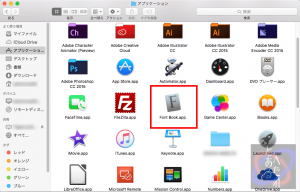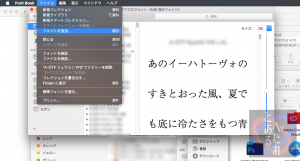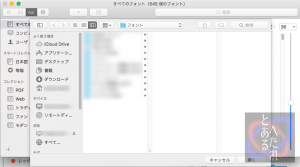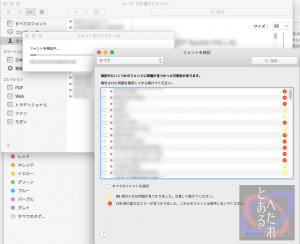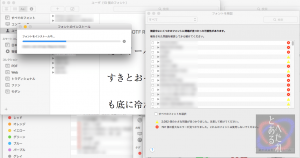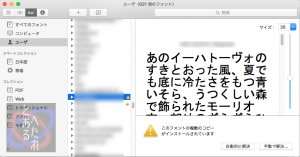数か月前に会社の Mac を初期化したわけですが。
インストールしてあったフォントも全て消えました。
そのため過去に illustrator で作ったデータを開くとフォントが無いと怒られます。
その度に1個づつインストールしてたんですが・・・
正直面倒くさいです。
Windows ならフォントフォルダにフォントファイルをコピペすればぱぱっとインストールできるんですが。
で、色々調べたら Mac でも一括でフォントをインストールできるようなのでまとめてみます。
前提としてインストールしたいフォントを一つのフォルダにまとめておく必要があります。
-
まずはアプリケーション内にある「FontBook」を起動します。
-
上部メニューの「ファイル」から「フォントを追加する」を選択。
-
フォルダの選択画面が表示されるのでインストールしたいフォントが入っているフォルダを指定します。
-
フォントの検証が始まりエラーのあるものが別ウィンドウで表示されます。
エラーの有るフォントをインストールすることもできますが、問題が起きる可能性があるのでインストールはお勧めしません。
そして検証が完了するとインストールが始まります。
-
インストールが終わったらリストを一通り確認します。
すると画像の様にビックリマークの付いたものがある場合があります。
重複インストールされている物なので「自動的に解決」をクリックしてエラーを解決します。
以上で一括インストールは完了です。